Cómo abrir el editor de combinación en VS Code
¿Está cansado de la resolución de conflictos de código a la antigua y de desplazarse por interminables líneas de código en diferentes archivos para encontrar el correcto para combinar? VS Code ahora tiene un Editor de combinación incorporado que le permite comparar y combinar fácilmente cambios entre ramas o archivos sin problemas. Este artículo lo guiará a través del acceso y uso de esta característica conveniente que facilita el trabajo de cualquier desarrollador.
Cómo abrir el editor de combinación en VS Code
Al editar un proyecto de GitHub en VS Code, obtendrá automáticamente la opción de editar conflictos dentro del Editor de combinación en la ventana de su proyecto, siempre que esté habilitado en la configuración del programa. En primer lugar, compruebe si el editor de combinación está habilitado en la configuración.
Para hacer esto:
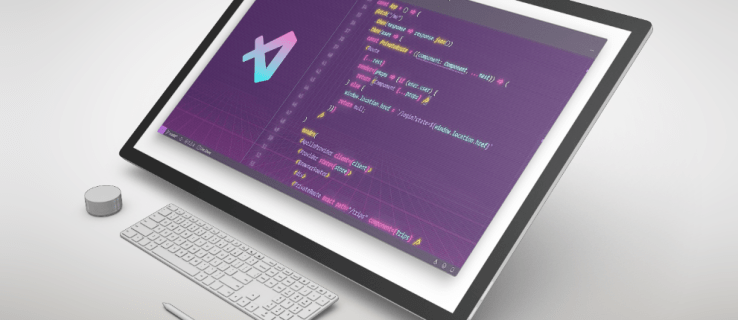 Haga clic en”Archivo”menú.
Haga clic en”Archivo”menú.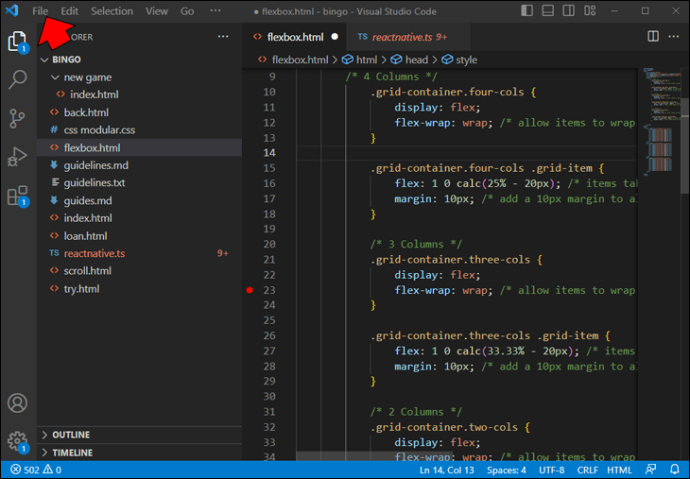 Navegue hasta el menú”Configuración”dentro de la lista emergente”Preferencias”.
Navegue hasta el menú”Configuración”dentro de la lista emergente”Preferencias”.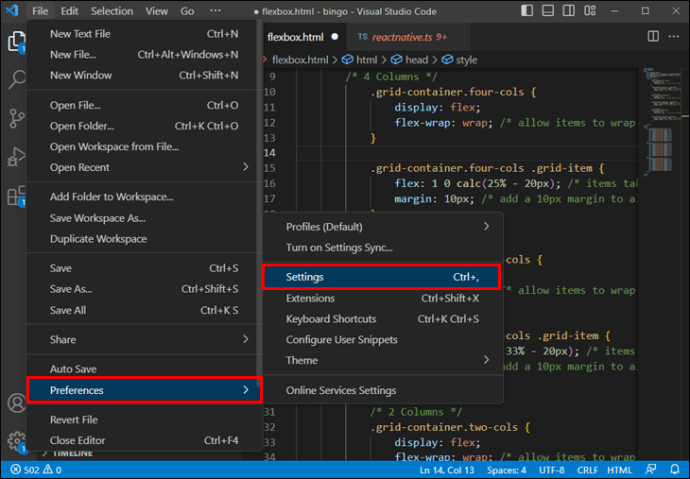 Busque la opción”Editor de combinación”.
Busque la opción”Editor de combinación”.
El editor de combinación debe estar habilitado de forma predeterminada, pero si no es así, marque la casilla de verificación para habilitarlo.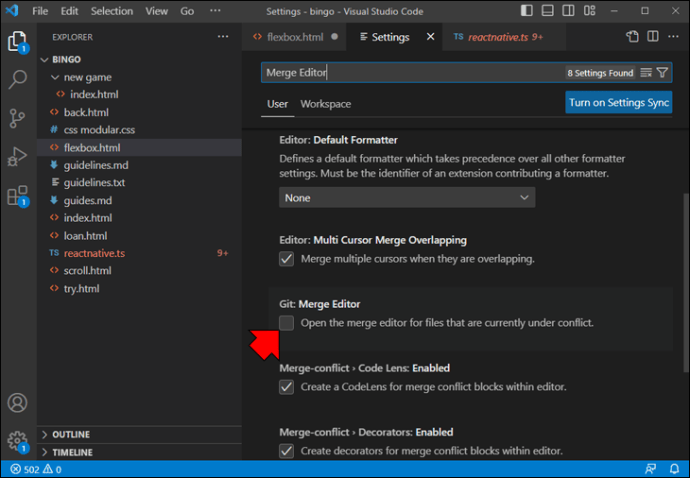
Como alternativa, agregue la siguiente línea al archivo config.json:
git.mergeEditor: true
Una vez que haya habilitado el editor correctamente, es hora de comparar sus solicitudes y resolver conflictos. Cargue el repositorio de GitHub en el que desea trabajar y realice sus cambios. A medida que trabaja en su proyecto, en algún momento se producirán conflictos entre diferentes versiones de archivos. Cuando tenga un conflicto de Git, obtendrá la opción”Resolver en el editor de combinación”en la parte inferior derecha de la pantalla del proyecto. Haga clic en este botón para abrir el editor y comenzar a resolver los conflictos de combinación.
¿Qué son? ¿Conflictos de fusión?
Los conflictos de fusión pueden surgir cuando se fusionan múltiples ramas de código, cada una con diferentes confirmaciones (cambios o adiciones en las líneas de código). Tales conflictos generalmente ocurren cuando varias personas han modificado el mismo archivo o el mismo línea dentro de un archivo. También pueden ocurrir cuando alguien edita un archivo que otra persona ha eliminado.
Cuanto más se desvíe su rama del código base original, mayor será la probabilidad de conflictos.
Git generalmente entiende qué hacer en estos casos y maneja automáticamente la combinación, ya que la mayoría de los cambios editan diferentes líneas de código o archivos. Sin embargo, puede tener problemas si la misma línea de un archivo o incluso el mismo archivo se ve afectado por cambios separados en diferentes ramas Debe corregir cualquier conflicto de fusión antes de poder fusionar con éxito una solicitud de extracción en GitHub. La opción de combinación no estará disponible mientras existan problemas no resueltos con su código.
VS Code mostrará los conflictos como dos conjuntos de modificaciones, lo que le permitirá aceptar sus cambios actuales, los cambios externos entrantes o ambos.. También le permitirá obtener una vista previa de los cambios antes de aceptarlos. Sin embargo, no le mostrará el archivo original sin modificar. Si desea resolver conflictos manualmente, esto puede no ser suficiente. Ahí es donde entra en juego el editor.
¿Qué es el editor de combinación?
El editor de combinación es una función de VS Code que permite a los usuarios conciliar fácilmente los cambios realizados en un archivo o directorio por múltiples usuarios o entre diferentes ramas del repositorio. Es una herramienta esencial para administrar el control de fuentes.
Esta herramienta le permite resolver conflictos entre diferentes versiones de un archivo. Proporciona una vista de”panorama más grande”, brindando al usuario la información necesaria para determinar cómo se debe modificar el archivo. Cuando tiene dos versiones de un archivo, el editor de combinación le permitirá elegir qué cambios conservar y cuáles descartar.
Uno de los beneficios clave del Merge Editor es su capacidad para ayudar a los desarrolladores a resolver de manera rápida y eficiente los conflictos de combinación, lo que puede ser un proceso lento y propenso a errores sin las herramientas adecuadas. Editor es su integración con otras funciones de VS Code, como la integración de Git y el resaltado de código. Esto significa que los desarrolladores pueden trabajar sin problemas con su repositorio de código y cambiar fácilmente entre Merge Editor y otras herramientas en el IDE según sea necesario.
¿Cómo funciona el editor de combinación?
El editor compara los contenidos del archivo y los presenta uno al lado del otro, además de una vista previa de la versión final. El usuario puede ver las diferencias. entre las dos versiones y elija qué cambios conservar o descartar. El editor también permite a los usuarios realizar más cambios en cualquier versión. Este proceso facilita la administración y reconciliación de cambios realizados por múltiples usuarios o en diferentes ramas del repositorio.
Una de las características esenciales del Editor de combinación es la capacidad de resaltar y resolver conflictos que surgen cuando se han realizado cambios. realizado en la misma sección de código por varios desarrolladores. El editor de combinación presenta los cambios en el archivo mediante marcadores codificados por colores que indican si cada cambio es de la versión original, la versión entrante o un conflicto. Esto permite a los desarrolladores identificar y resolver conflictos y fusionar cambios de manera eficiente y rápida.
Otra característica conveniente es obtener una vista previa de los cambios antes de enviarlos al repositorio. Esto permite a los desarrolladores revisar el código fusionado, realizar los ajustes necesarios y asegurarse de que los cambios sean correctos antes de comprometerse con el sistema de control de código fuente.
El Editor de fusión también puede manejar fusiones complejas que involucren varios archivos y fusionar cambios de diferentes ramas o bifurcaciones de un código base. Admite una variedad de estrategias de fusión, como la fusión de tres vías, que compara las dos versiones del archivo con el ancestro común para garantizar que los cambios se fusionen correctamente.
Cómo resolver conflictos de fusión con Merge Editor
Para ayudarlo a resolver los problemas de combinación de Git, VS Code proporciona un editor de combinación de tres vías para aceptar cambios de forma interactiva y ver y editar el archivo combinado. El editor de tres vías muestra estas tres secciones de forma predeterminada:
Entrante (izquierda): las modificaciones del código externo que entran en conflicto con el código actualCurrent (derecha): el código que el usuario actual está agregando al archivoResultado (abajo): una vista previa del archivo después de la resolución de conflictos
Se resaltarán los conflictos y podrá usar los botones de CodeLens para corregirlos. Opcionalmente, el usuario puede alternar la vista del archivo original antes de los cambios actuales o entrantes para una comparación más conveniente y una mejor toma de decisiones al resolver el código en conflicto.
Después de evaluar cuidadosamente el mejor curso de acción para el archivo desea editar, puede elegir una de varias opciones:
Aceptar los cambios actuales y descartar los entrantesAceptar los cambios entrantes y descartar los actualesAceptar una combinación de ambosIgnorar ambos cambios
El editor de combinación proporciona un botón”Aceptar combinación”para algunos conflictos que fusiona inteligentemente ambos cambios. Esto es particularmente útil cuando los cambios no se superponen. Por otro lado, si elige usar el botón”Ignorar”, el conflicto se marcará como resuelto sin aceptar el cambio entrante o actual, revirtiendo el área en conflicto a su estado inicial.
Si decide fusionar ambas modificaciones, VS Code fusionará automáticamente las ediciones cuando sea posible. Antes de confirmar, también puede deshacer los cambios y seleccionar soluciones alternativas para distintos fragmentos de código, ya que cada conflicto se mostrará por separado.
Una vez que esté satisfecho con su archivo modificado, haga clic en el botón”Combinar por completo”en en la esquina inferior derecha de la ventana. Ahora, puede compilar y confirmar su combinación en GitHub.
Preguntas frecuentes adicionales
¿Cuáles son los beneficios de usar el control de versiones en el desarrollo de software?
El control de versiones es una herramienta esencial para el desarrollo de software, que ofrece varios beneficios, como el seguimiento de cambios, la colaboración y el mantenimiento de la integridad del código. Permite a los desarrolladores trabajar en el mismo proyecto simultáneamente, mantener diferentes versiones de código base y revertir rápidamente a versiones anteriores si es necesario. También ayuda a gestionar conflictos, garantizar la coherencia del código y facilitar la colaboración entre los miembros del equipo.
¿Cuál es la importancia de escribir código limpio?
Escribir código limpio es fundamental para el desarrollo de software, ya que hace que el código sea más fácil de leer, comprender y mantener. También reduce las posibilidades de introducir fallas y errores, mejora la calidad del código y facilita la depuración. El código limpio se adhiere a las convenciones de codificación establecidas, utiliza convenciones de nomenclatura descriptivas y evita la duplicación. También sigue una estructura lógica, utiliza la sangría adecuada y emplea comentarios apropiados cuando es necesario.
¿Qué estrategias de combinación se pueden usar en el Editor de combinación de código VC?
El Editor de combinación también admite diferentes fusionar estrategias, como la recursiva, la paciencia y el subárbol. Estas estrategias pueden ser útiles en diferentes escenarios, como cuando se fusionan archivos grandes, se enfrentan conflictos de formato de código o se fusionan cambios realizados en un subdirectorio específico.
Código sin conflicto
La fusión editor en VS Code es una poderosa herramienta que ayuda a los desarrolladores a resolver conflictos cuando se fusionan cambios en el código. Permite una gestión eficiente de las modificaciones del código, proporcionando opciones para combinar o ignorar los cambios y obtener una vista previa y deshacer las revisiones antes de confirmar. Siguiendo los pasos descritos anteriormente, puede abrir fácilmente el editor de combinación y utilizar sus características para agilizar el proceso de combinación de su código.
Esperamos que este artículo lo haya guiado a través de la apertura y el uso del editor de combinación en VS Code. Si tiene alguna pregunta o comentario, no dude en dejarlos a continuación. Nos encantaría escuchar sus opiniones y comentarios.
Descargo de responsabilidad: algunas páginas de este sitio pueden incluir un enlace de afiliado. Esto no afecta nuestro editorial de ninguna manera.

